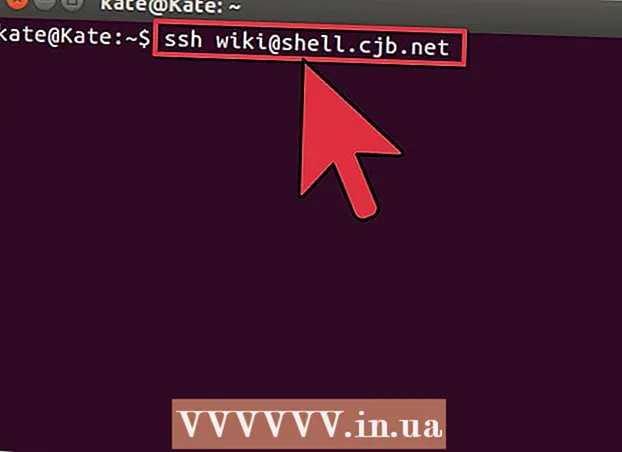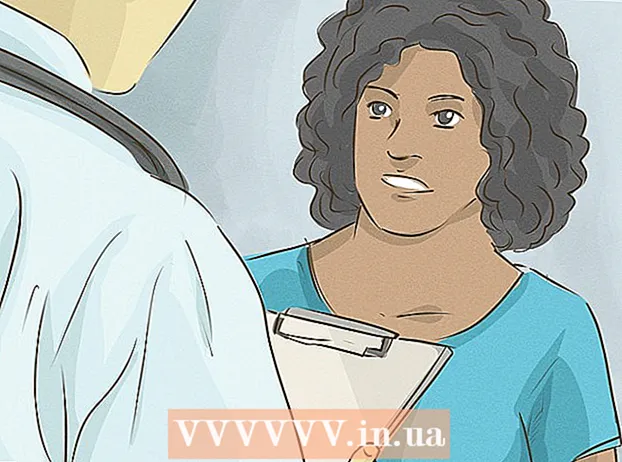Szerző:
Helen Garcia
A Teremtés Dátuma:
13 Április 2021
Frissítés Dátuma:
1 Július 2024

Tartalom
Ez a cikk bemutatja, hogyan védheti meg a mappákat kötegelt fájl (BAT fájl) használatával.
Lépések
 1 Nyissa meg a Jegyzettömböt.
1 Nyissa meg a Jegyzettömböt. 2 Írja be az ábrán látható kódot a Jegyzettömbbe.
2 Írja be az ábrán látható kódot a Jegyzettömbbe. 3 Változtasd meg a jelszavadat. Cserélje le a "írja be itt a jelszavát" jelszóval.
3 Változtasd meg a jelszavadat. Cserélje le a "írja be itt a jelszavát" jelszóval.  4 Mentse el a szövegfájlt. Kattintson a "Fájl" - "Mentés másként" elemre, a "Mentés másként" menüben válassza a "Minden fájl" lehetőséget, és a "Fájlnév" sorban írja be a locker.bat fájlt.
4 Mentse el a szövegfájlt. Kattintson a "Fájl" - "Mentés másként" elemre, a "Mentés másként" menüben válassza a "Minden fájl" lehetőséget, és a "Fájlnév" sorban írja be a locker.bat fájlt.  5 Zárja be a Jegyzettömböt.
5 Zárja be a Jegyzettömböt. 6 Futtassa a locker.bat fájlt dupla kattintással. Létrejön a Locker mappa.
6 Futtassa a locker.bat fájlt dupla kattintással. Létrejön a Locker mappa.  7 Helyezze át a védeni kívánt fájlokat.
7 Helyezze át a védeni kívánt fájlokat. 8 Futtassa újra a locker.bat fájlt (dupla kattintással). Megnyílik egy parancssor, amely arra kéri, hogy blokkolja (védje) a mappát. Írja be az Y billentyűt, és nyomja meg az Enter billentyűt.
8 Futtassa újra a locker.bat fájlt (dupla kattintással). Megnyílik egy parancssor, amely arra kéri, hogy blokkolja (védje) a mappát. Írja be az Y billentyűt, és nyomja meg az Enter billentyűt.  9 Készült. Most a mappa nem érhető el jelszó nélkül.
9 Készült. Most a mappa nem érhető el jelszó nélkül.
Tippek
- Ne módosítsa a fájlok nevét a védett mappában. Ellenkező esetben nem lesznek védettek.
- Tárolja jelszavát biztonságos helyen.
- Ha a kötegelt fájl kódját közvetlenül a WikiHow oldalról másolja (szerkesztési módban), távolítsa el a "#" karaktert és a szóközöket minden sor elején.
- A Windows keresőmotor megtalálja a védett mappát.
- A fájlok elrejtése, hogy ne jelenjenek meg a Windows Intézőben.
Figyelmeztetések
- Egy tapasztalt felhasználó, aki érti a kötegelt fájlokat, megtudhatja a jelszót. Ha megbízhatóan védeni szeretné adatait, titkosítsa azokat.
- Az olyan programok, mint a 7zip, elérhetik a mappát.